Όταν μια συγκεκριμένη εφαρμογή εξακολουθεί να χρησιμοποιείται στην Hisense Smart TV σας, μπορείτε διαγράψτε αυτές τις εφαρμογές για να βελτιώσετε το δικό σας απόδοση της τηλεόρασης. Μερικές φορές, η εφαρμογή ενδέχεται να μην λειτουργεί σωστά όπως παλιά. Σε τέτοιες περιπτώσεις, η απεγκατάσταση και η επανεγκατάσταση μιας εφαρμογής είναι μία από τις μεθόδους αντιμετώπισης προβλημάτων.
Επιπλέον, η διαγραφή ανεπιθύμητων εφαρμογών βοηθά να ελευθερώνω χώρος αποθήκευσης στην τηλεόρασή σας. Υπάρχουν διάφορα μοντέλα έξυπνης τηλεόρασης Hisense. Αυτό το άρθρο θα δώσει πληροφορίες σχετικά με τον τρόπο απεγκατάστασης ή διαγραφής εφαρμογών στην Hisense Smart TV για όλα τα μοντέλα, συμπεριλαμβανομένων των Android, Google, Firestick, Roku και VIDAA TV.
Πώς να διαγράψετε εφαρμογές στο Hisense Android TV
Η διαγραφή εφαρμογών στο Hisense Android TV είναι μια απλή διαδικασία. Υπάρχουν τρεις διαφορετικές μέθοδοι απεγκατάστασης εφαρμογών. Να το πράξουν,
Αρχική οθόνη
1. Ενεργοποιήστε την τηλεόραση Hisense και μεταβείτε στο Σπίτι οθόνη. Επίλεξε το Εφαρμογές Ενότητα.

2. Μπορείτε να δείτε τη λίστα με τις εγκατεστημένες εφαρμογές στην τηλεόρασή σας. Επιλέξτε την εφαρμογή που θέλετε να απεγκαταστήσετε.
3. Τώρα, πατήστε και κρατήστε πατημένο το Εντάξει κουμπί στο τηλεχειριστήριό σας μέχρι να εμφανιστεί ένα αναδυόμενο παράθυρο.
4. Επιλέξτε το Απεγκατάσταση επιλογή και πατήστε το Εντάξει κουμπί.
Η εφαρμογή θα απεγκατασταθεί από το Hisense Android TV. Εάν θέλετε την ίδια εφαρμογή, μπορείτε να κατεβάσετε την εφαρμογή στην έξυπνη τηλεόραση Hisense όποτε θέλετε.
Μενού ρυθμίσεων
1. Πλοηγηθείτε στο Ρυθμίσεις μενού στην τηλεόρασή σας.
2. Επιλέξτε Εφαρμογές και μετά επιλέξτε Προβολή όλων των εφαρμογών.
3. Επιλέξτε την εφαρμογή που θέλετε να διαγράψετε και ανοίξτε την Πληροφορίες σελίδα.
4. Επιλέξτε Απεγκατάσταση και κάντε κλικ στο Εντάξει επιλογή.
Google Play Store
Το Hisense Android TV διαθέτει το Google Play Store. Μπορείτε να απεγκαταστήσετε την εφαρμογή απευθείας από το Play Store. Για αυτό, πηγαίνετε στο Εφαρμογές → Google Play Store → Εφαρμογή αναζήτησης → Επιλέξτε App → Απεγκατάσταση.
Πώς να διαγράψετε εφαρμογές στο Hisense Google TV
Μπορείτε να αφαιρέσετε εγκατεστημένες εφαρμογές στο Google TV μεταβαίνοντας στο μενού Εφαρμογές στην αρχική οθόνη και μέσω της επιλογής Ρυθμίσεις. Μπορείτε να επιλέξετε μία από αυτές τις μεθόδους που αναφέρονται παρακάτω,
Αρχική οθόνη
1. Ανοίξτε το Σπίτι οθόνη και επιλέξτε Εφαρμογές στην επάνω σειρά της οθόνης.

2. Επιλέξτε Οι εφαρμογές σας ενότητα και επιλέξτε το Προβολή όλων επιλογή.
3. Πατήστε παρατεταμένα την εφαρμογή που θέλετε να απεγκαταστήσετε και επιλέξτε την Εντάξει κουμπί στο τηλεχειριστήριο.
4. Στη συνέχεια, επιλέξτε το Δείτε λεπτομέρειες επιλογή και κάντε κλικ στο Απεγκατάσταση επιλογή στη γραμμή λεπτομερειών για να διαγράψετε μια εφαρμογή στο Hisense TV.
Μενού ρυθμίσεων
1. Πηγαίνετε στο Σπίτι οθόνη και κάντε κλικ στο εικονίδιο του προφίλ στην επάνω δεξιά γωνία της οθόνης.
2. Επιλέξτε Ρυθμίσεις → Εφαρμογές → Δείτε όλες τις εφαρμογές για να δείτε τη λίστα των εφαρμογών που είναι εγκατεστημένες στην τηλεόρασή σας.

3. Επιλέξτε την εφαρμογή που θέλετε και κάντε κλικ στο Απεγκατάσταση επιλογή.
4. Επιλέξτε Εντάξει για να διαγράψετε την εφαρμογή στο Hisense Google TV.
Πώς να διαγράψετε εφαρμογές στο Hisense Fire TV
Υπάρχουν δύο μέθοδοι για να διαγράψετε εφαρμογές στο Hisense Fire TV. Η Πρώτη μέθοδος χρησιμοποιεί το μενού Ρυθμίσεις, το οποίο διασφαλίζει ότι δεν θα μείνουν πίσω δεδομένα από την εφαρμογή. Η δεύτερη μέθοδος είναι μέσω της βιβλιοθήκης εφαρμογών, η οποία μπορεί να αφήσει δεδομένα εφαρμογής στο Fire TV σας ή όχι.
Μενού ρυθμίσεων
1. Στο Σπίτι οθόνη, επιλέξτε το Εργαλείο ρυθμίσεων στην επάνω δεξιά γωνία της οθόνης.
2. Επιλέξτε Εφαρμογή και μετακινηθείτε προς τα κάτω για να ανοίξετε Διαχείριση εγκατεστημένων εφαρμογών.
3. Επιλέξτε την εφαρμογή που θέλετε να διαγράψετε και να διαγράψετε Εκκαθάριση προσωρινής μνήμης και Καθαρισμός δεδομένων επιλογή.
4. Τέλος, κάντε κλικ στο Απεγκατάσταση και επιβεβαιώστε την κατάργηση της εφαρμογής επιλέγοντας ξανά την επιλογή Κατάργηση εγκατάστασης.

Βιβλιοθήκη εφαρμογών
1. Πηγαίνετε στο Σπίτι οθόνη και επιλέξτε το κουμπί τριών πλακιδίων στη δεξιά πλευρά της οθόνης, δίπλα στο μενού Ρυθμίσεις.
2. Η επόμενη οθόνη εμφανίζει τις εφαρμογές που χρησιμοποιούνται περισσότερο. Επιλέξτε την εφαρμογή που θέλετε να διαγράψετε ή επιλέξτε την Βιβλιοθήκη εφαρμογών επιλογή.
3. Τώρα, επιλέξτε την εφαρμογή που θέλετε να διαγράψετε και πατήστε το Επιλογές κουμπί στο τηλεχειριστήριό σας.
4. Θα εμφανιστεί ένα μενού στη δεξιά πλευρά της οθόνης σας. Κάντε κύλιση προς τα κάτω και επιλέξτε Απεγκατάσταση.
5. Το FireStick σας θα σας ζητήσει να επιβεβαιώσετε την ενέργεια. Κάντε κλικ Απεγκατάσταση.
6. Τέλος, κάντε κλικ Εντάξει για να διαγράψετε την εφαρμογή από την Hisense Fire TV.
Πώς να διαγράψετε εφαρμογές στην τηλεόραση Hisense Roku
Μπορείτε να διαγράψετε κανάλια στο Hisense Roku TV χρησιμοποιώντας δύο μεθόδους. Η μία είναι η απεγκατάσταση εφαρμογών από το Channel Lineup και η άλλη μέθοδος είναι μέσω του Channel Store. Επίσης, σημειώστε ότι δεν μπορείτε να αφαιρέσετε κανάλια εάν έχετε ενεργή συνδρομή. Σε τέτοιες περιπτώσεις, πρέπει να ακυρώσετε τη συνδρομή και να διαγράψετε την εφαρμογή. Ωστόσο, εάν εγγραφείτε σε κανάλια από άλλες πηγές και όχι από το Roku, μπορείτε να καταργήσετε την εφαρμογή, αν και η συνδρομή είναι ενεργή.
Σύνταξη καναλιών
1. Κατευθυνθείτε προς το Σπίτι οθόνη και εντοπίστε το κανάλι που θέλετε να διαγράψετε.
2. Πατήστε το Αστερίσκος
κουμπί στο τηλεχειριστήριο για να μάθετε τις λεπτομέρειες του καναλιού. 3. Πατήστε στο Κατάργηση καναλιού

Διαγραφή εφαρμογών στην τηλεόραση Hisense Roku
Κατάστημα καναλιών
1. Μεταβείτε στην αρχική σελίδα του Roku πατώντας το κουμπί αρχικής οθόνης στο τηλεχειριστήριό σας. 2. Κάντε κλικ στο Κανάλια ροής
επιλογή στην αριστερή πλευρά της οθόνης. 3. Αναζήτηση στην εφαρμογή θέλετε να αφαιρέσετε, επιλέξτε το και πατήστεΚατάργηση καναλιού
.
Πώς να απεγκαταστήσετε εφαρμογές επί πληρωμή στην τηλεόραση Hisense Roku 1. Πηγαίνετε στο Σπίτι
οθόνη πατώντας το κουμπί αρχικής οθόνης στο τηλεχειριστήριό σας.
2. Στη συνέχεια, χρησιμοποιήστε τα πλήκτρα βέλους για να πλοηγηθείτε στην εφαρμογή που θέλετε να απεγκαταστήσετε.Σημείωση
: Τα εγκατεστημένα κανάλια υποδεικνύονται με ένα μικρό σημάδι επιλογής στην κάτω δεξιά γωνία ενός πλακιδίου καναλιού. 3. Αφού επιλέξετε την επιθυμητή εφαρμογή, πατήστε τοΚουμπί αστερίσκος(* ) στο τηλεχειριστήριό σας. Θα δείτε το Διαχειρίζονται Συνδρομή
επιλογή στο αναδυόμενο παράθυρο. 4. Εμφανίζεται ένα αναδυόμενο παράθυρο που εμφανίζει τη διάρκεια της συνδρομής. Κάντε κλικ στο Ακύρωση συνδρομής
επιλογή. 3. Τώρα, κάντε κλικΕγινε . Επίλεξε το Κατάργηση καναλιού
επιλογή από το μενού.
Πώς να αφαιρέσετε εφαρμογές στην τηλεόραση Hisense VIDAA Μπορείτε να αφαιρέσετε εφαρμογές από την τηλεόραση VIDAA μεταβαίνοντας στο Οι εφαρμογές μου
ενότητα και μέσω του VEWD App Store. Για να το κάνετε αυτό, ακολουθήστε τα βήματα που αναφέρονται παρακάτω,
Αρχική οθόνη 1. Επιλέξτε το Οι εφαρμογές μου μενού από το Σπίτι

Μεταβείτε στις εφαρμογές μου 2. Επιλέξτε την εφαρμογή που θέλετε να απεγκαταστήσετε και κάντε κλικ στοεικονίδιο μενού
. 3. Επιλέξτε το Εξαλείφω επιλογή και κάντε κλικ Αποδέχομαι
για να αφαιρέσετε εφαρμογές από την Hisense VIDAA TV.
VEWD App Store 1. Κατευθυνθείτε προς το Ενότητα εφαρμογής
της τηλεόρασης VIDAA. 2. Εντοπίστε το VEWD
App Store και επιλέξτε την εφαρμογή που θέλετε να απεγκαταστήσετε από τη λίστα. 3. Τέλος, κάντε κλικ στο Απεγκατάσταση επιλογή και κάντε κλικ Εντάξει
για να αφαιρέσετε εφαρμογές στην τηλεόραση Hisense VIDAA.
Συχνή ερώτηση
1. Ποιο μοντέλο τηλεόρασης Hisense δεν σας επιτρέπει να διαγράφετε εφαρμογές;
Δεν μπορείτε να απεγκαταστήσετε την εφαρμογή στην τηλεόραση Hisense XClass, καθώς έχει μόνο ορισμένες προεγκατεστημένες εφαρμογές που δεν μπορούν να διαγραφούν.
2. Πώς να διαγράψετε όλες τις εγκατεστημένες εφαρμογές στην Hisense Smart TV;
Δεν υπάρχει ενσωματωμένη δυνατότητα διαγραφής όλων των εφαρμογών στην τηλεόρασή σας. Ωστόσο, μπορείτε να διαγράψετε όλες τις εγκατεστημένες εφαρμογές επαναφέροντας την τηλεόραση Hisense.Αποκάλυψη
: Εάν μας αρέσει ένα προϊόν ή μια υπηρεσία, μπορεί να τα παραπέμψουμε στους αναγνώστες μας μέσω συνδέσμου συνεργάτη, πράγμα που σημαίνει ότι ενδέχεται να λάβουμε προμήθεια παραπομπής από την πώληση εάν αγοράσετε το προϊόν που προτείναμε. Διαβάστε περισσότερα για αυτό στην αποκάλυψη συνεργατών μας.
Διαβάστε επίσης :Πώς να αποκτήσετε το Kodi σε Hisense Smart TV
Πώς να προσθέσετε εφαρμογές στην Hisense Smart TV
Πώς να κατεβάσετε εφαρμογές στην Hisense Smart TV

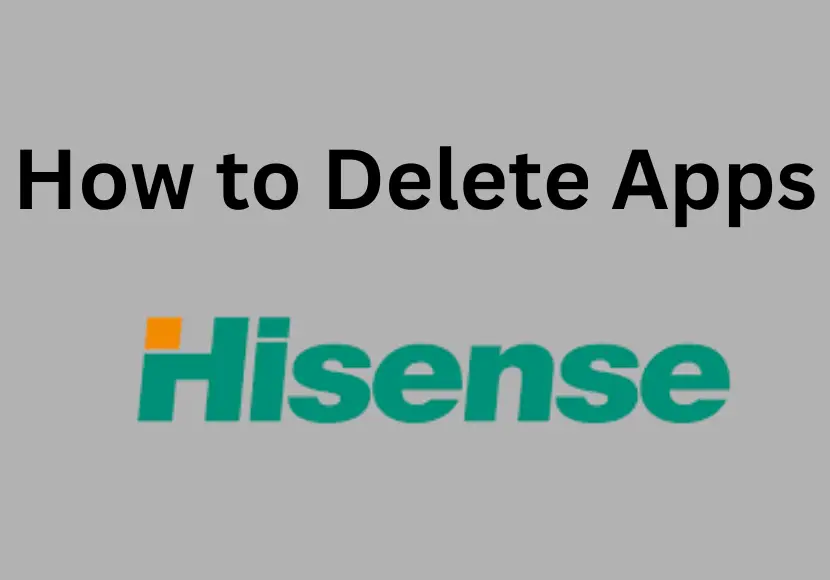
![Πώς να προσθέσετε εφαρμογές στην Hisense Smart TV [All TV Models] 15 Πώς να προσθέσετε εφαρμογές στην Hisense Smart TV [All TV Models]](https://directvortex.gr/wp-content/uploads/2023/03/CEA0CF8ECF82-CEBDCEB1-CF80CF81CEBFCF83CEB8CEADCF83CEB5CF84CEB5-CEB5CF86CEB1CF81CEBCCEBFCEB3CEADCF82-CF83CF84CEB7CEBD-Hisense-Smart-TV-All-TV-150x150-40fLLE.png)